Comment se débarrasser des problèmes de plantage dans Saints and Sinners ?
Publié: 2020-04-15Saints and Sinners est le dernier jeu Walking Dead qui défie toutes vos compétences en tant que joueur. Si parcourir les ruines d'une Nouvelle-Orléans inondée n'est pas assez exigeant, attendez de découvrir les détails des missions secondaires critiques pour la survie et faites face à des dilemmes impossibles qui affecteront les habitants de la ville.
Pas de doute, le jeu est bien pensé et enrichi d'un scénario quasi parfait ; cependant, il y a des moments où beaucoup reste à désirer. Les joueurs se sont amèrement plaints d'une myriade de problèmes depuis la sortie du jeu, dont l'un est des plantages aléatoires qui se produisent quelques minutes après la séquence de lancement.
Si c'est pour ça que vous êtes ici, c'est votre jour de chance. Nous avons compilé toutes les solutions de contournement et les correctifs qui vous aideront à vous débarrasser du problème.
Conditions requises pour The Walking Dead: Saints and Sinners
Avant de commencer quoi que ce soit, assurez-vous d'avoir un ordinateur qui répond aux exigences minimales du jeu. Vous serez surpris de découvrir que malgré ce que vous pensez être une plate-forme de jeu puissante, il se peut qu'il vous manque une mise à niveau qui fait planter le jeu.
Les exigences minimales et recommandées de Saints and Sinners sont énoncées ci-dessous, et si vous ne savez pas comment vérifier les spécifications de votre système, vous trouverez un guide pour vous guider tout au long du processus.
Exigences minimales
Système d'exploitation : Windows 10
Processeur : Intel i5-4590 ; AMD Ryzen 5 1500X
Mémoire système : 8 Go de RAM
GPU : NVIDIA GTX 1060 ; AMD Radeon RX 480
Stockage : 40 Go d'espace disponible
DirectX : version 11
Exigences recommandées
Système d'exploitation : Windows 10
Processeur : Intel i5-4590 ; AMD Ryzen 5 1500X
Mémoire système : 8 Go de RAM
GPU : NVIDIA GTX 1060 ; AMD Radeon RX 480
Stockage : 40 Go d'espace disponible
DirectX : version 11
Il existe différentes façons de trouver des informations sur les spécifications de votre système. Vous pouvez vérifier les spécifications de votre appareil dans la fenêtre des propriétés système, dans la fenêtre DirectX et dans l'application Paramètres.
Les étapes ci-dessous vous montreront comment parcourir la fenêtre DirectX :
- Lancez la fenêtre de dialogue Exécuter. Si vous ne savez pas comment faire cela, faites simplement un clic droit sur le bouton Démarrer et sélectionnez Exécuter ou appuyez simultanément sur le logo Windows et les touches R.
- Une fois la boîte de dialogue Exécuter affichée, tapez "dxdiag" (sans les guillemets) dans la zone de texte, puis cliquez sur le bouton OK.
- Vous trouverez le modèle de votre processeur, l'architecture du système, la taille de la RAM et la version de DirectX sous Informations système une fois la fenêtre de l'outil de diagnostic DirectX ouverte.
- Pour vérifier les détails de votre adaptateur d'affichage, rendez-vous sur l'onglet Affichage.
Si vous constatez que certains aspects de votre système doivent être mis à niveau, n'hésitez pas à faire le nécessaire. Une fois que vous vous êtes assuré que votre ordinateur est en parfait état pour exécuter le jeu, continuez avec les correctifs ci-dessous si vous rencontrez toujours des plantages aléatoires.
Téléchargez le dernier patch du jeu
Si vous n'avez pas mis à jour The Walking Dead: Saints and Sinners, cela devrait être votre prochaine étape. Les jeux vidéo ne sont guère à l'abri des bogues et des problèmes après leur sortie, et les développeurs publient régulièrement des correctifs et des mises à jour pour résoudre les problèmes signalés et adoucir les choses.
Vous pouvez facilement résoudre le problème de plantage en installant tous les correctifs publiés pour le jeu, tout comme les autres joueurs l'ont fait.
Si cela ne fonctionne pas, cependant, un problème système pourrait être la cause du problème. Vous trouverez toutes les différentes solutions de contournement qui ont aidé les joueurs à se débarrasser du problème.
Exécutez le jeu en tant qu'administrateur
Les jeux vidéo dépendent de nombreuses ressources système en raison de leur besoin de traitement vidéo lourd. Si Saints and Sinners n'a pas accès à certaines ressources en raison de problèmes d'autorisation, le jeu peut continuer à planter jusqu'à ce qu'il y ait accès.
Pour résoudre le problème ici, vous devez accorder au jeu toutes les autorisations dont il a besoin en l'exécutant en tant qu'administrateur.
Pour exécuter le jeu en tant qu'administrateur, vous devez cliquer dessus avec le bouton droit de la souris et sélectionner Exécuter en tant qu'administrateur dans le menu contextuel qui s'affiche. Si vous ne voulez pas emprunter cette voie, vous pouvez configurer le jeu pour qu'il s'exécute toujours avec des privilèges d'administrateur chaque fois que vous le lancez. Suivez les étapes ci-dessous :
- Lancez une fenêtre de l'Explorateur de fichiers, en utilisant la combinaison de clavier Windows + E.
- Une fois l'explorateur de fichiers ouvert, accédez au volet de gauche et cliquez sur Ce PC.
- Ensuite, passez à la fenêtre principale et double-cliquez sur Disque local C sous Périphériques et lecteurs.
- Localisez le dossier Program Files (x86) et double-cliquez dessus.
- Ouvrez le dossier Steam.
- Double-cliquez sur le dossier Steamapps après l'ouverture du dossier Steam.
- Maintenant, ouvrez le dossier Common, puis localisez le dossier d'installation de The Walking Dead : Saints and Sinners et ouvrez-le.
- Si vous n'avez pas installé le client Steam ou le jeu dans leurs emplacements par défaut, vous devrez suivre ces étapes pour ouvrir le dossier d'installation du jeu :
- Lancez Steam.
- Cliquez sur Bibliothèque en haut de la fenêtre.
- Une fois votre liste de jeux affichée, cliquez avec le bouton droit sur The Walking Dead: Saints and Sinners, puis cliquez sur Propriétés.
- Allez sur le côté droit de la fenêtre et cliquez sur Fichiers locaux.
- Maintenant, cliquez sur le bouton Parcourir les fichiers locaux sous l'onglet Fichiers locaux.
- Le dossier du jeu devrait maintenant apparaître.
- Faites défiler le dossier et localisez le fichier exécutable du jeu. Faites un clic droit sur le fichier, puis cliquez sur Propriétés.
- Une fois que vous voyez la fenêtre de dialogue Propriétés, passez à l'onglet Compatibilité et cochez la case à côté de "Exécuter ce programme en tant qu'administrateur".
- Cliquez sur le bouton OK, puis lancez le jeu et recherchez le problème.
Vérifier l'intégrité des fichiers du jeu
Vous pouvez utiliser le client Steam pour rechercher des fichiers de jeu corrompus ou manquants et les remplacer automatiquement. Ces fichiers constituent les principales opérations de votre jeu, et lorsqu'ils sont corrompus ou manquants, des plantages aléatoires commencent à se produire.
Le client fonctionne en comparant les fichiers de votre système avec ceux de ses serveurs et en remplaçant ceux qu'il juge irréguliers. Les étapes ci-dessous vous guideront tout au long du processus :
- Allez dans le menu Démarrer et lancez Steam. Vous pouvez lancer le client directement depuis votre bureau si vous avez un raccourci.
- Une fois Steam affiché, cliquez sur Bibliothèque en haut de la fenêtre.
- Naviguez dans votre liste de jeux et faites un clic droit sur The Walking Dead : Saints and Sinners.
- Cliquez sur Propriétés dans le menu contextuel.
- Une fois la page Propriétés affichée sur le côté droit, accédez à l'onglet Fichiers locaux.
- Cliquez sur VÉRIFIER L'INTÉGRITÉ DES FICHIERS DU JEU.
- Le client va maintenant rechercher les fichiers défectueux ou manquants et les remplacer.
- Une fois le processus terminé, redémarrez Steam et lancez le jeu pour vérifier le problème.
Installez la dernière version du pilote de votre carte graphique
Les plantages aléatoires du jeu peuvent être le résultat d'un pilote de carte graphique défectueux, manquant, obsolète ou incompatible.
Comme vous le savez, le GPU est l'un de ces composants qui peuvent améliorer ou gâcher votre expérience de jeu, et son pilote est chargé de contrôler la façon dont il traite les graphiques de votre jeu. Donc, si vous n'avez pas mis à jour votre pilote depuis un certain temps, cela pourrait être la cause de vos problèmes.
Avant de continuer et de mettre à jour le pilote, désinstallez le pilote existant pour vous assurer qu'il n'y a pas de complications. Les étapes suivantes vous montreront comment supprimer le pilote à l'aide du Gestionnaire de périphériques :
- Appuyez sur la touche du logo Windows et maintenez-la enfoncée, puis appuyez sur la touche X pour appeler le menu Accès rapide. Vous pouvez également cliquer avec le bouton droit sur le bouton Démarrer pour le même résultat.
- Une fois le menu Accès rapide affiché, sélectionnez Gestionnaire de périphériques.
- Une fois le gestionnaire de périphériques lancé, accédez à Display Adapters et développez le menu.
- Faites un clic droit sur votre carte graphique et cliquez sur Désinstaller le périphérique.
- Une fois la boîte de confirmation de désinstallation du périphérique ouverte, cochez la case à côté de "Supprimer le logiciel du pilote pour ce périphérique", puis cliquez sur le bouton Désinstaller.
- Maintenant, redémarrez votre système et poursuivez la mise à jour du pilote.
Il existe différentes manières de mettre à jour le pilote de votre carte graphique. Vous pouvez utiliser Windows Update, le Gestionnaire de périphériques ou une application tierce dédiée. Quelle que soit la façon dont vous vous y prenez, assurez-vous de bien le faire.
Si vous ne savez pas comment utiliser l'une des méthodes indiquées ci-dessus, nous vous guiderons à travers elles.
Utilisation de Windows Update
L'utilitaire Windows Update télécharge et installe uniquement les mises à jour de pilotes publiées par Microsoft ; il est donc possible que l'utilisation de l'outil ne porte pas ses fruits.
Cela dit, Windows Update télécharge et installe également d'autres composants logiciels importants qui peuvent potentiellement résoudre votre problème de plantage. Ces composants incluent le .NET Framework et le package redistribuable Visual C++.
Les étapes ci-dessous vous montreront comment utiliser l'utilitaire :
- Faites un clic droit sur le bouton Démarrer et cliquez sur Paramètres dans le menu Accès rapide. L'utilisation de la combinaison de clavier Windows + I lancera les paramètres plus rapidement.
- Une fois l'écran d'accueil de l'application affiché, cliquez sur Mise à jour et sécurité.
- Maintenant, cliquez sur le bouton "Vérifier les mises à jour".
- Si votre système d'exploitation est à jour, vous pouvez passer au guide suivant.
- Si vous avez des mises à jour disponibles, autorisez l'outil à les télécharger.
- Une fois les mises à jour téléchargées, cliquez sur le bouton Redémarrer maintenant pour demander à Windows Update de les installer.
- Notez que votre PC redémarrera plusieurs fois jusqu'à ce que les mises à jour soient complètement installées.
- Une fois le processus terminé, lancez The Walking Dead: Saints and Sinners pour vérifier le problème.
Utilisation du gestionnaire de périphériques
Comme Windows Update, vous ne trouverez peut-être pas l'utilisation du Gestionnaire de périphériques très efficace, mais cela vaut la peine d'essayer. Les étapes suivantes vous montreront quoi faire :

- Appuyez sur la touche du logo Windows et maintenez-la enfoncée, puis appuyez sur la touche X pour appeler le menu Accès rapide. Vous pouvez également cliquer avec le bouton droit sur le bouton Démarrer pour le même résultat.
- Une fois le menu Accès rapide affiché, sélectionnez Gestionnaire de périphériques.
- Une fois le gestionnaire de périphériques lancé, accédez à Display Adapters et développez le menu.
- Faites un clic droit sur votre carte graphique et cliquez sur Mettre à jour le pilote.
- Une fois que la fenêtre Mettre à jour le pilote apparaît, cliquez sur "Rechercher automatiquement le logiciel du pilote mis à jour".
- Autorisez Windows à effectuer la recherche en ligne du pilote et installez-le.
- Redémarrez votre système et recherchez le problème de plantage une fois le processus terminé.
Notez que vous devez implémenter le processus pour d'autres pilotes de périphériques que vous n'avez pas mis à jour depuis un certain temps, en particulier votre carte son.
Si vous ne voulez pas subir le stress de la mise à jour des pilotes de votre périphérique les uns après les autres, vous feriez mieux d'utiliser un outil de mise à jour des pilotes dédié tel que Auslogics Driver Updater.
Le programme analysera votre ordinateur à la recherche de pilotes corrompus et obsolètes. Une fois qu'il les aura trouvés, il vous permettra de les mettre à jour automatiquement.
Vous bénéficierez de la fonctionnalité premium de mise à jour simultanée de tous les pilotes problématiques pour une somme modique.
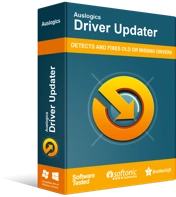
Résoudre les problèmes de PC avec Driver Updater
Les performances instables du PC sont souvent causées par des pilotes obsolètes ou corrompus. Auslogics Driver Updater diagnostique les problèmes de pilote et vous permet de mettre à jour les anciens pilotes tous en même temps ou un à la fois pour que votre PC fonctionne plus facilement
Suivez ces étapes pour télécharger et installer l'outil :
- Ouvrez ce lien dans votre navigateur Web.
- Une fois sur la page Web, cliquez sur le bouton Télécharger.
- Une fois que votre navigateur a téléchargé le fichier de configuration, exécutez-le.
- Cliquez sur le bouton Oui une fois que la boîte de dialogue Contrôle de compte d'utilisateur apparaît.
- Choisissez votre langue préférée une fois que vous voyez l'assistant de configuration, sélectionnez un répertoire d'installation, puis entrez d'autres préférences.
- Après cela, cliquez sur le bouton "Cliquez pour installer".
- Une fois le processus d'installation terminé, laissez l'outil s'exécuter.
- Cliquez sur le bouton Démarrer l'analyse.
- Si le pilote de votre carte graphique apparaît dans la liste des pilotes problématiques, cliquez sur le bouton Mettre à jour.
- Redémarrez votre PC et recherchez le problème de plantage dans le jeu une fois vos pilotes téléchargés et installés.
Restreindre votre programme antivirus
Vous pourriez souffrir d'un cas d'interférence antivirus. Ce n'est pas une nouvelle que les programmes de protection du système ne fonctionnent pas toujours bien avec les jeux nouveaux ou mis à jour. Assurez-vous donc que ce n'est pas le cas en ajoutant le dossier d'installation de votre jeu comme exception dans le programme.
Notez que chaque programme antivirus a un nom différent pour la fonction Exceptions. Si vous ne savez pas comment utiliser la fonctionnalité dans votre application de sécurité, vous pouvez vous rendre sur la page d'assistance du développeur de votre application pour trouver un guide.
Si votre programme antivirus principal est Windows Security, vous devez suivre les étapes ci-dessous :
- Faites un clic droit sur le bouton Démarrer et cliquez sur Paramètres dans le menu Accès rapide. L'utilisation de la combinaison de clavier Windows + I lancera les paramètres plus rapidement.
- Une fois l'écran d'accueil de l'application affiché, cliquez sur l'icône Mise à jour et sécurité.
- Ensuite, cliquez sur Windows Update dans le volet gauche de l'interface Mise à jour et sécurité.
- Cliquez sur Protection contre les virus et les menaces sous Zones de protection.
- Une fois la page Protection contre les virus et les menaces ouverte, cliquez sur Gérer les paramètres sous Paramètres de protection contre les virus et les menaces.
- Sur l'écran suivant, cliquez sur "Ajouter ou supprimer des exclusions" sous Exclusions.
- Maintenant, cliquez sur l'icône "Ajouter une exclusion" et appuyez sur "Dossier" dans le menu contextuel.
- Une fois la boîte de dialogue Sélectionner un dossier affichée, accédez au dossier d'installation de TWDSS et sélectionnez-le.
- Vous pouvez maintenant lancer le jeu pour vérifier si le problème de plantage persiste.
Assurez-vous que le jeu est traité par votre carte graphique dédiée
The Walking Dead : Saints and Sinners n'est pas conçu pour fonctionner sur des adaptateurs graphiques moins puissants, en particulier ceux intégrés. Si votre PC possède deux cartes graphiques, il est possible que le jeu soit forcé de tourner sur la carte intégrée. Dans ce cas, le jeu plantera toujours car la carte sur laquelle il s'exécute n'a pas la puissance de feu requise pour le traiter. Assurez-vous donc de forcer le jeu à fonctionner uniquement sur votre adaptateur vidéo dédié, quelle que soit l'option d'alimentation actuellement utilisée par votre ordinateur.
Nous vous montrerons comment utiliser l'application Paramètres, le panneau de configuration NVIDIA et les paramètres AMD Radeon pour appliquer ce correctif.
À l'aide du panneau de configuration NVIDIA :
- Faites un clic droit sur la surface vide de votre bureau et cliquez sur Panneau de configuration NVIDIA.
- Une fois l'application affichée, accédez à la barre latérale gauche et cliquez sur Gérer les paramètres 3D sous Paramètres 3D.
- Passez à l'écran principal, restez dans l'onglet Général, puis sélectionnez "Processeur NVIDIA hautes performances" dans le menu déroulant Processeur graphique préféré.
- Après cela, passez à l'onglet Paramètres du programme.
- Sélectionnez The Walking Dead : Saints and Sinners sous Sélectionner le programme à personnaliser. Si le jeu ne figure pas dans la liste, cliquez sur le bouton Ajouter, puis accédez à son dossier d'installation et ajoutez-le.
- Maintenant, allez dans "Sélectionner le processeur graphique préféré pour ce programme" et cliquez sur "Processeur NVIDIA hautes performances".
- Cliquez sur le bouton Appliquer pour enregistrer vos modifications.
Utilisation des paramètres AMD Radeon
- Appuyez et maintenez la touche du logo Windows, puis appuyez sur R sur votre clavier pour lancer la boîte de dialogue Exécuter.
- Après l'ouverture de Run, tapez "panneau de configuration" dans le champ de texte et appuyez sur la touche Entrée.
- Une fois le panneau de configuration ouvert, accédez au menu déroulant "Afficher par" et sélectionnez Grandes icônes.
- Cliquez sur Paramètres AMD Radeon.
- Une fois les paramètres AMD Radeon ouverts, allez en haut de la fenêtre et cliquez sur Système.
- Une fois l'interface système affichée, cliquez sur Switchable Graphics dans le coin supérieur gauche.
- Vous verrez maintenant la vue Applications en cours d'exécution de l'interface Switchable Graphics.
- Si The Walking Dead : Saints and Sinners est ouvert, vous devriez le voir. Cliquez sur sa flèche et sélectionnez Haute performance.
- Si le jeu n'est pas en cours d'exécution ou n'est pas visible dans la vue Applications en cours d'exécution, accédez au coin supérieur droit de la fenêtre et cliquez sur Applications en cours d'exécution.
- Cliquez sur Applications profilées installées sur la page suivante dans la même position.
- Localisez TWDSS et changez son option Switchable Graphics en High Performance.
- Si le jeu n'est toujours pas visible, dirigez-vous vers le coin supérieur droit et cliquez sur le bouton Parcourir, puis accédez au dossier d'installation du jeu dans la boîte de dialogue qui s'ouvre et ajoutez-le.
- Vous pouvez maintenant changer son option en Haute performance.
Noter que:
- L'option d'économie d'énergie signifie que le jeu fonctionnera sur le GPU intégré.
- L'option "Basé sur la source d'alimentation" implique que le jeu sera forcé de s'exécuter sur le GPU intégré chaque fois que votre PC économise de l'énergie et la carte dédiée lorsque votre ordinateur portable est branché à une source d'alimentation.
Utilisation de l'application Paramètres
- Faites un clic droit sur votre bureau et cliquez sur Paramètres d'affichage.
- Une fois que vous voyez l'interface d'affichage de l'application Paramètres, faites défiler vers le bas de la fenêtre et cliquez sur Paramètres graphiques.
- Sur l'écran Paramètres graphiques, accédez au menu déroulant sous "Choisir une application pour définir les préférences" et sélectionnez Application classique.
- Ensuite, cliquez sur le bouton Parcourir, puis allez dans le dossier d'installation de The Walking Dead : Saints and Sinners et double-cliquez sur le fichier EXE du jeu.
- Une fois que l'étiquette du jeu apparaît, cliquez dessus, puis cliquez sur Options.
- Maintenant, sélectionnez Haute performance dans la boîte de dialogue qui apparaît et cliquez sur le bouton Enregistrer.
Conclusion
Toutes choses étant égales par ailleurs, vous devriez désormais pouvoir faire tourner le jeu pendant des heures sans subir l'épreuve des crashs aléatoires. Si vous avez des questions ou souhaitez partager vos réflexions sur la question, vous êtes invités à utiliser la section des commentaires ci-dessous.
